Jiraの入門は、このソフトウェアを初めて使用する場合に特に圧倒的に感じるかもしれません。ただし、Jiraの機能を素早く理解し効果的に活用するためのいくつかの手順があります。このガイドでは、Jiraのインストールプロセスから最初のプロジェクトの作成までの簡単な手順を紹介します。これにより、チームで作業を整理するためにソフトウェアをすぐに活用できます。
重要なポイント
- Jiraはプロジェクト管理やチーム作業に役立つ強力なソフトウェアです。
- 無料版は最大10人のユーザー向けに提供されています。
- カンバンやスクラムなどさまざまなプロジェクトタイプを選択できます。必要に応じて選ぶことができます。
ステップバイステップガイド
ステップ1: Jiraをダウンロードする
Jiraの冒険の最初のステップは、ソフトウェアをダウンロードすることです。そのためには、Jiraのホームページにアクセスしてください。そこに「無料ダウンロード」と書かれた目立つボタンがあります。
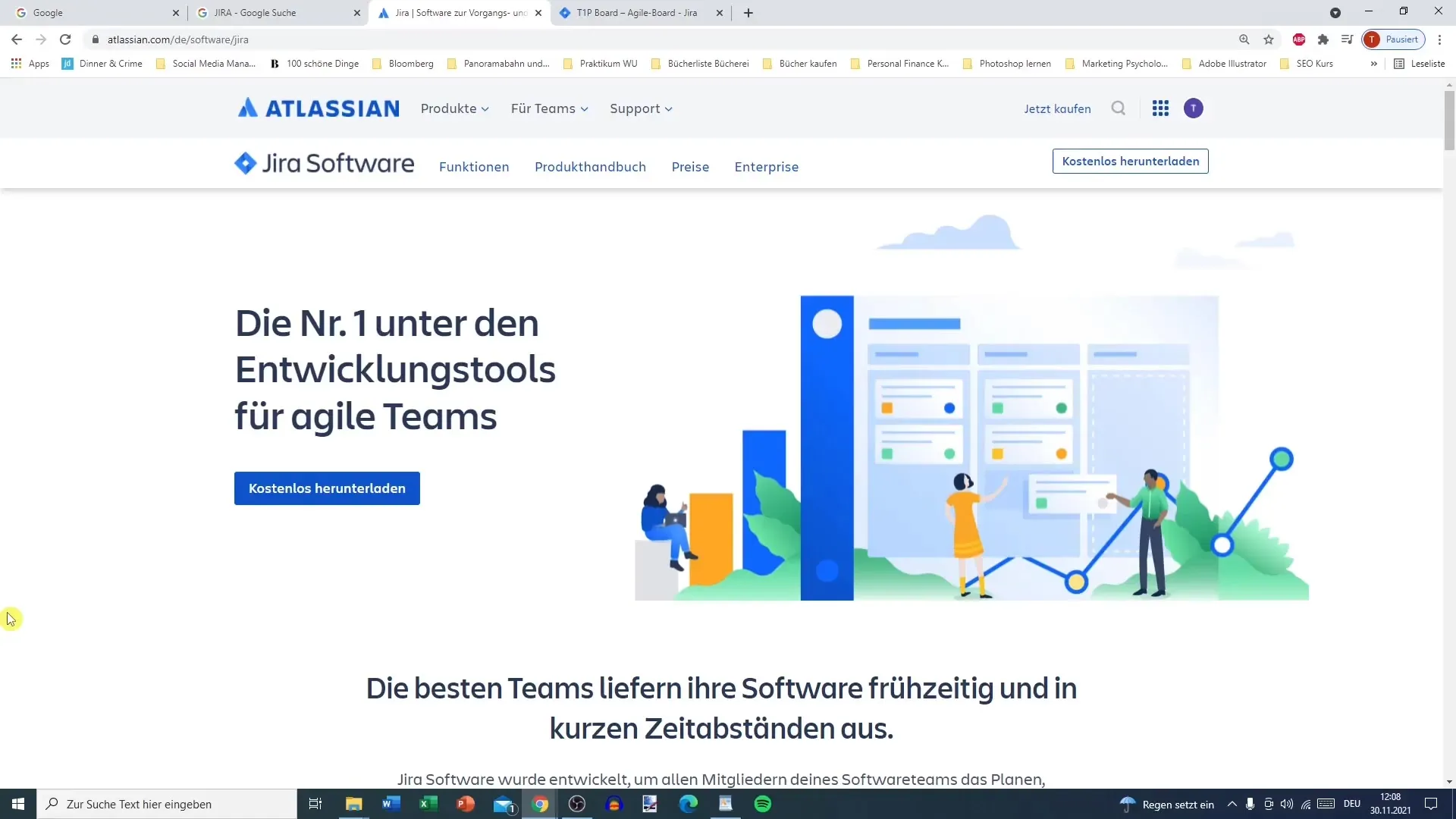
このボタンをクリックして無料プランを選択してください。このプランでは最大10人のユーザーが使用でき、基本的なサポートが提供されます。大きな利点は、クレジットカードの登録が不要であることです。
ステップ2: アカウントの登録
ソフトウェアを選択すると、ビジネス用のメールアドレスを入力するように求められます。このアドレスは、Atlassianアカウントの作成時に使用したメールアドレスと同じである必要があります。アカウントを持っていない場合は、メールアドレスとパスワードが必要です。
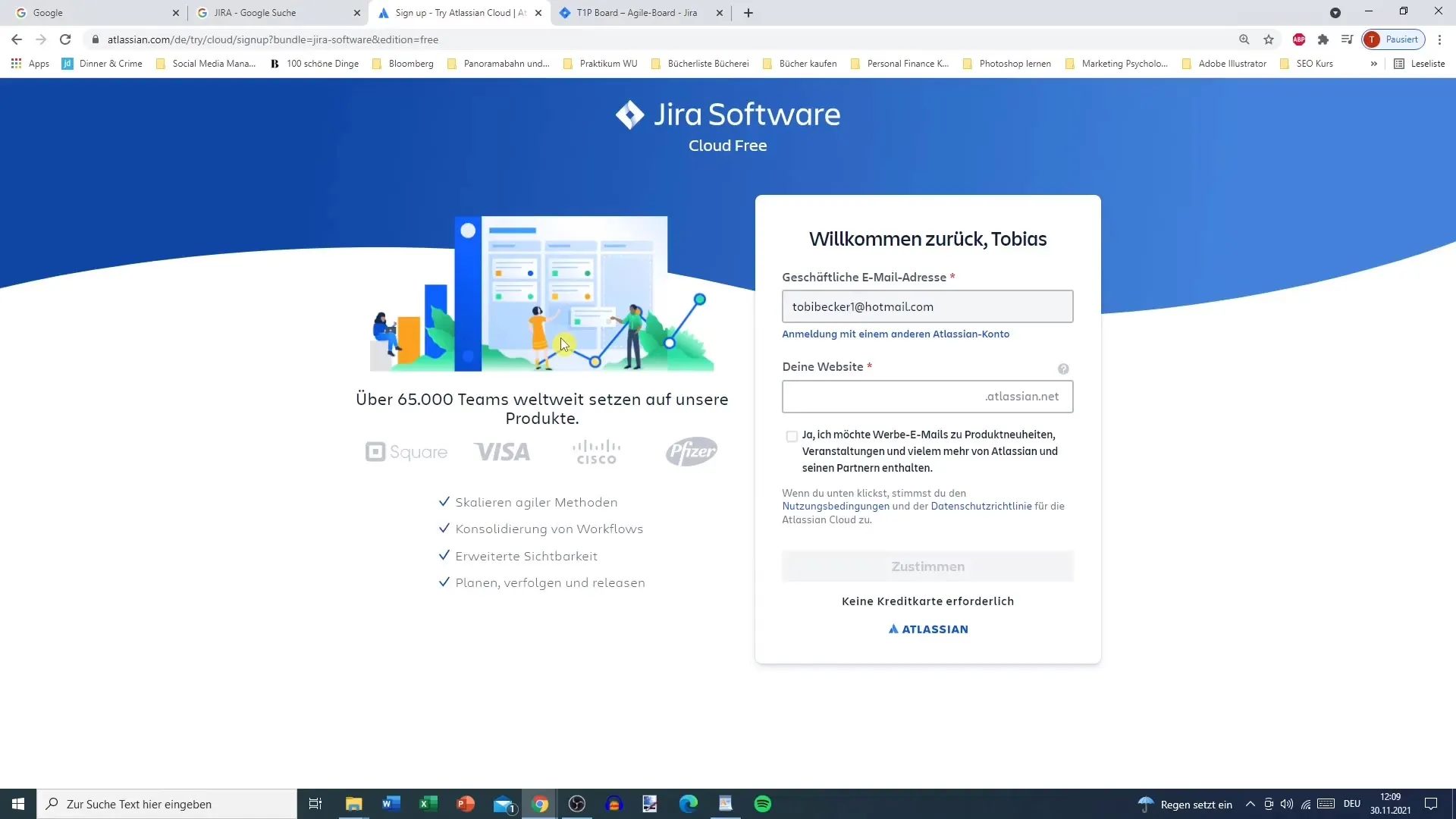
パスワードは少なくとも3文字以上の文字、数字、または特殊文字である必要があります。情報を入力した後、「同意する」をクリックして続行してください。
ステップ3: メールの確認とチームへの招待
次に続く重要なステップは、メールアドレスの確認です。これには少し時間がかかる場合があるので、お待ちください。確認後、チームメンバーを追加することができます。
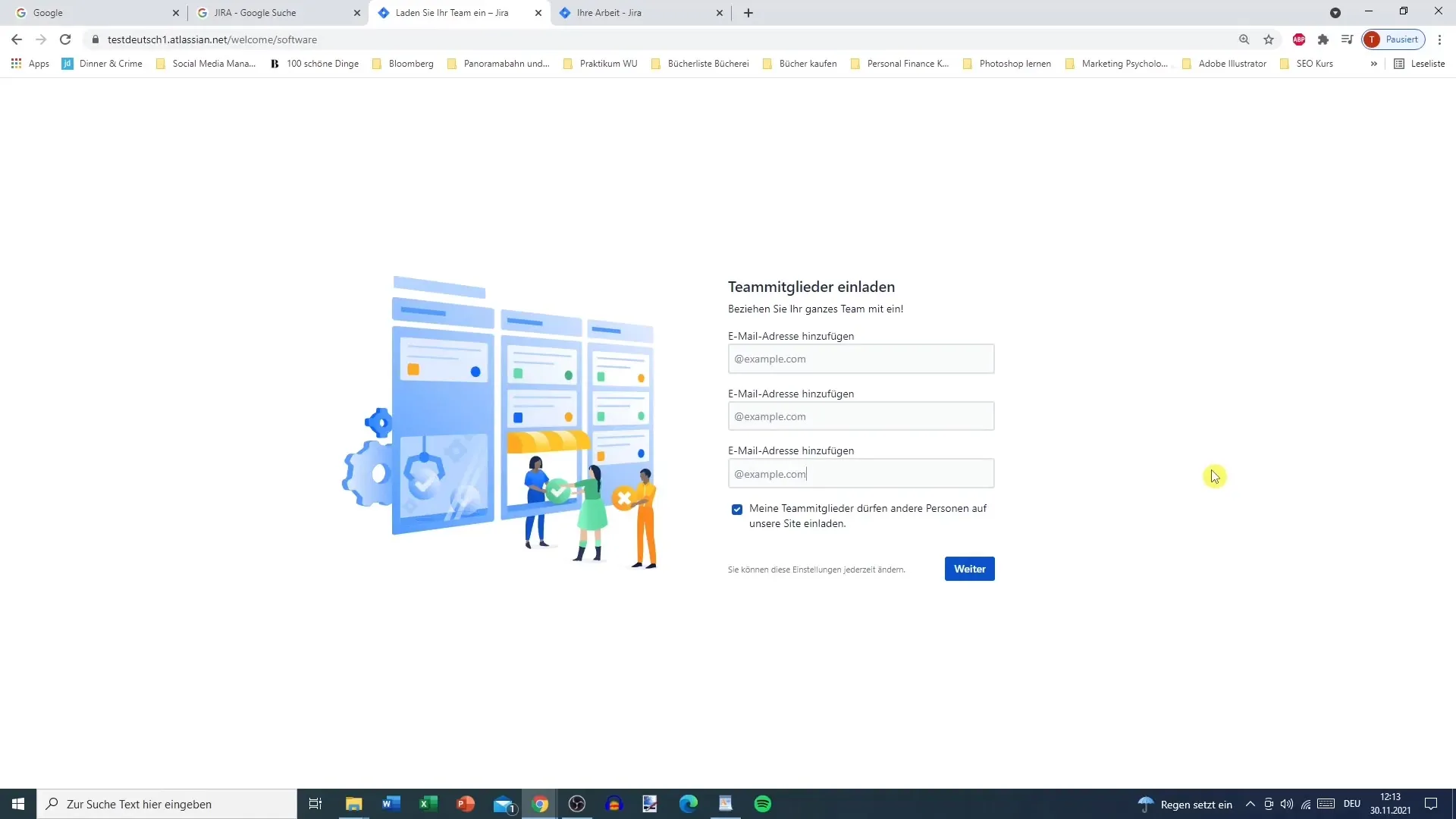
ここで、チームメンバーのメールアドレスを入力し、これらのメンバーが他の人を招待する権限を持つかどうかを決定できます。
ステップ4: あなたのニーズを定義する
Jiraは、ソフトウェアの設定時にあなたの好みを指定することができます。これらの情報はJiraが適切なサポートを提供するのを助けます。Jiraの経験の有無やチームの作業方法などを指定できます。
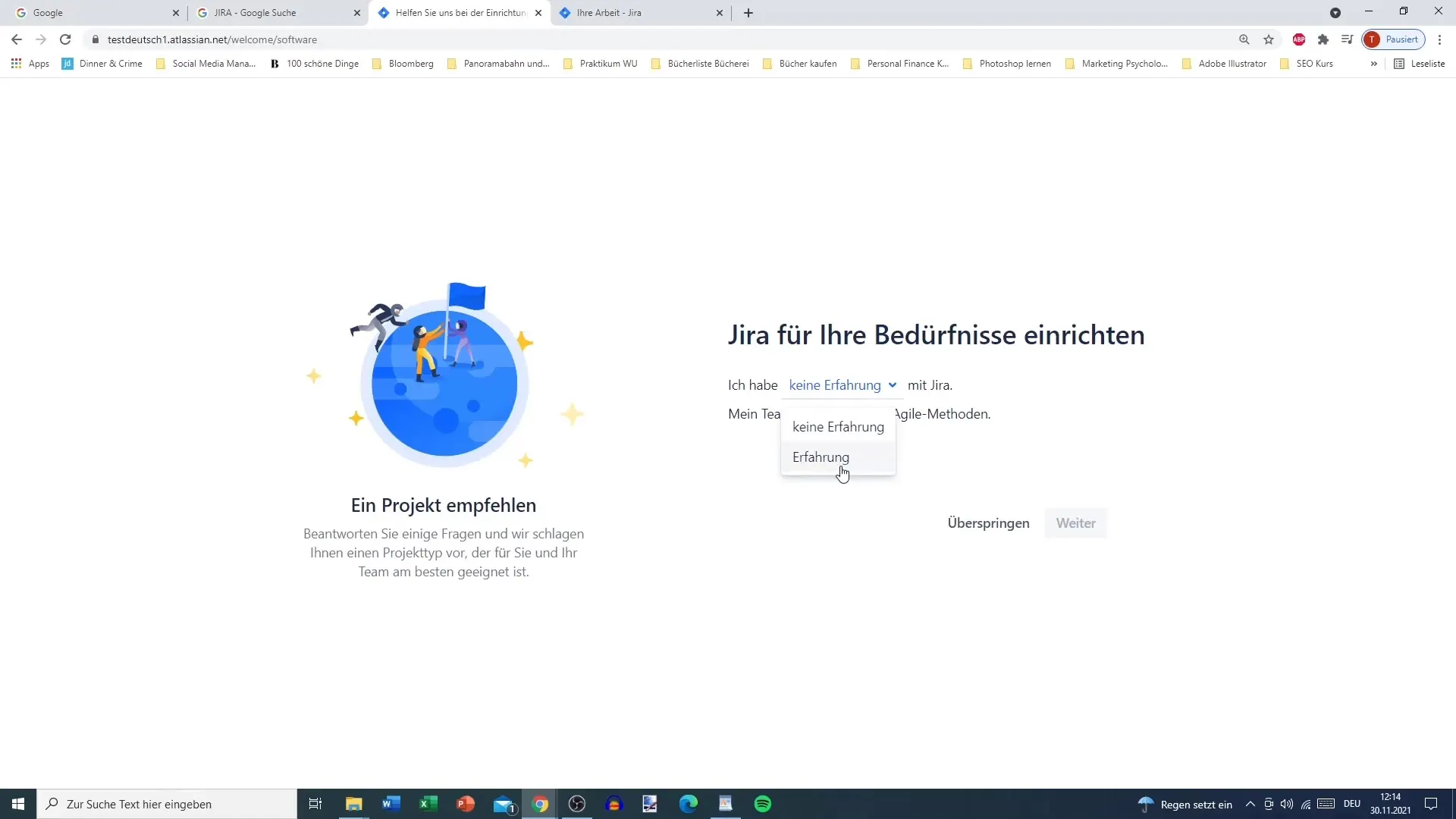
このページでは、「経験なし」、「アジャイルメソッドの経験あり」、「機能を柔軟に開発する」といったオプションから選択できます。
ステップ5: プロジェクトタイプの選択
さあ、楽しい部分です - プロジェクトタイプの選択です。Jiraでは、カンバン、スクラム、バグトラッキングなどのさまざまなボードを作成できます。
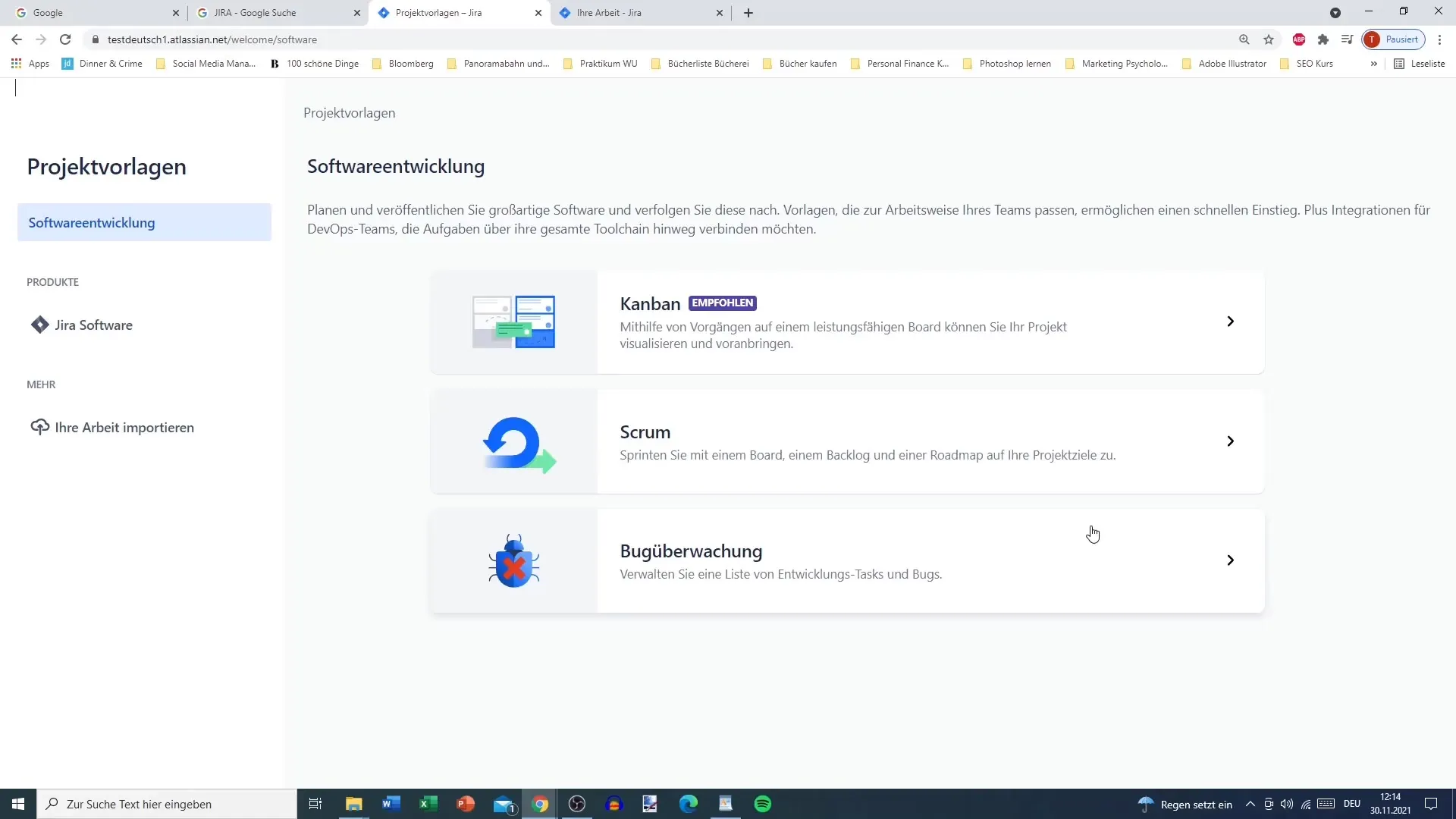
多くのチームがKanbanを使用しているため、アジャイルプロジェクトで作業している場合は特に、スクラムボードを選択することをお勧めします。スクラムボードを選択すると、バックログやスプリントなど、スクラムの主要な部分に焦点を当てた簡単な説明が表示されます。
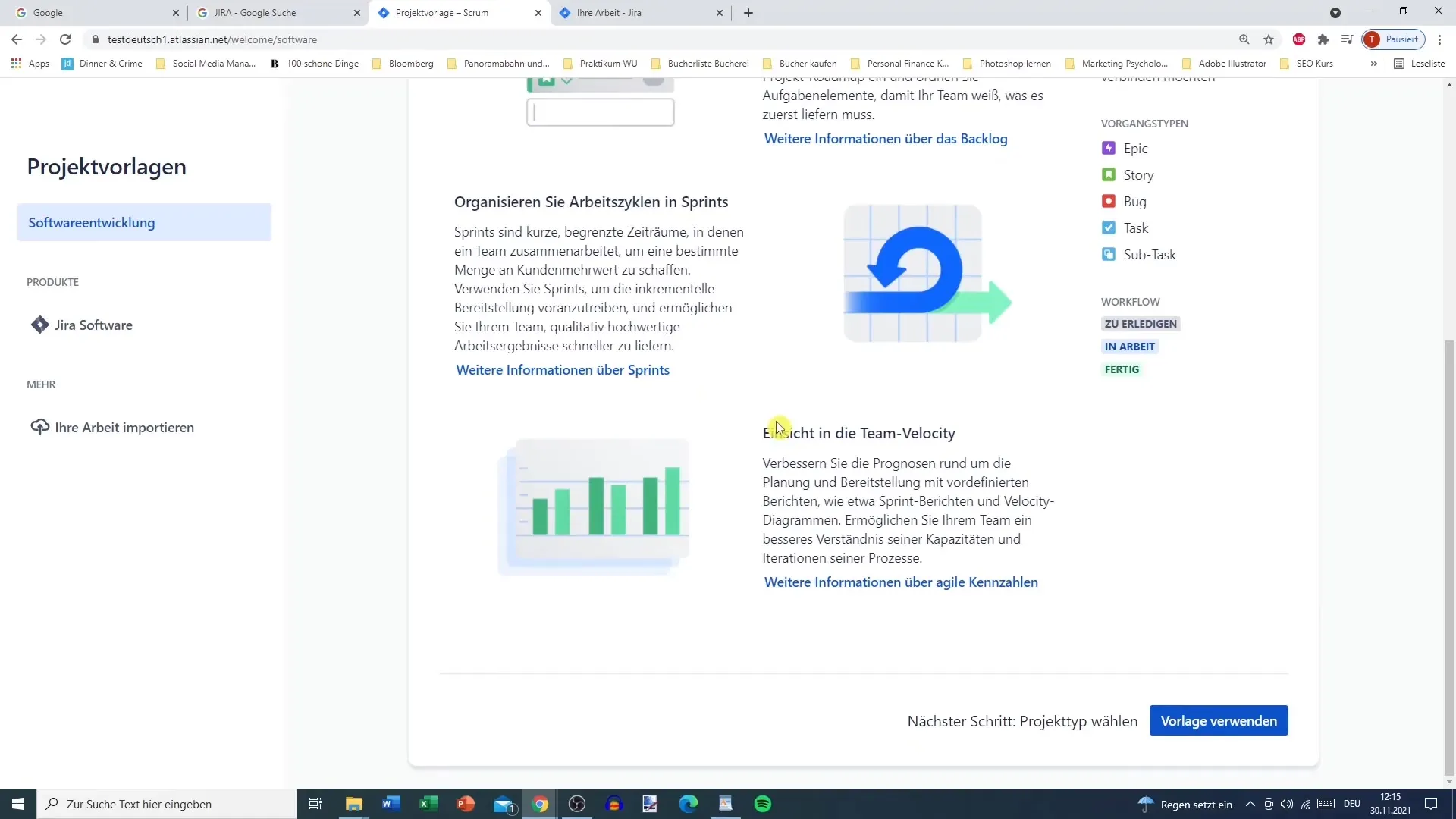
ステップ6: 追加のカスタマイズとプロジェクトの作成
チームで管理されるプロジェクトかJira管理者が管理するプロジェクトかを決定するオプションが利用可能です。チームにとって最適なものを慎重に考えてください。
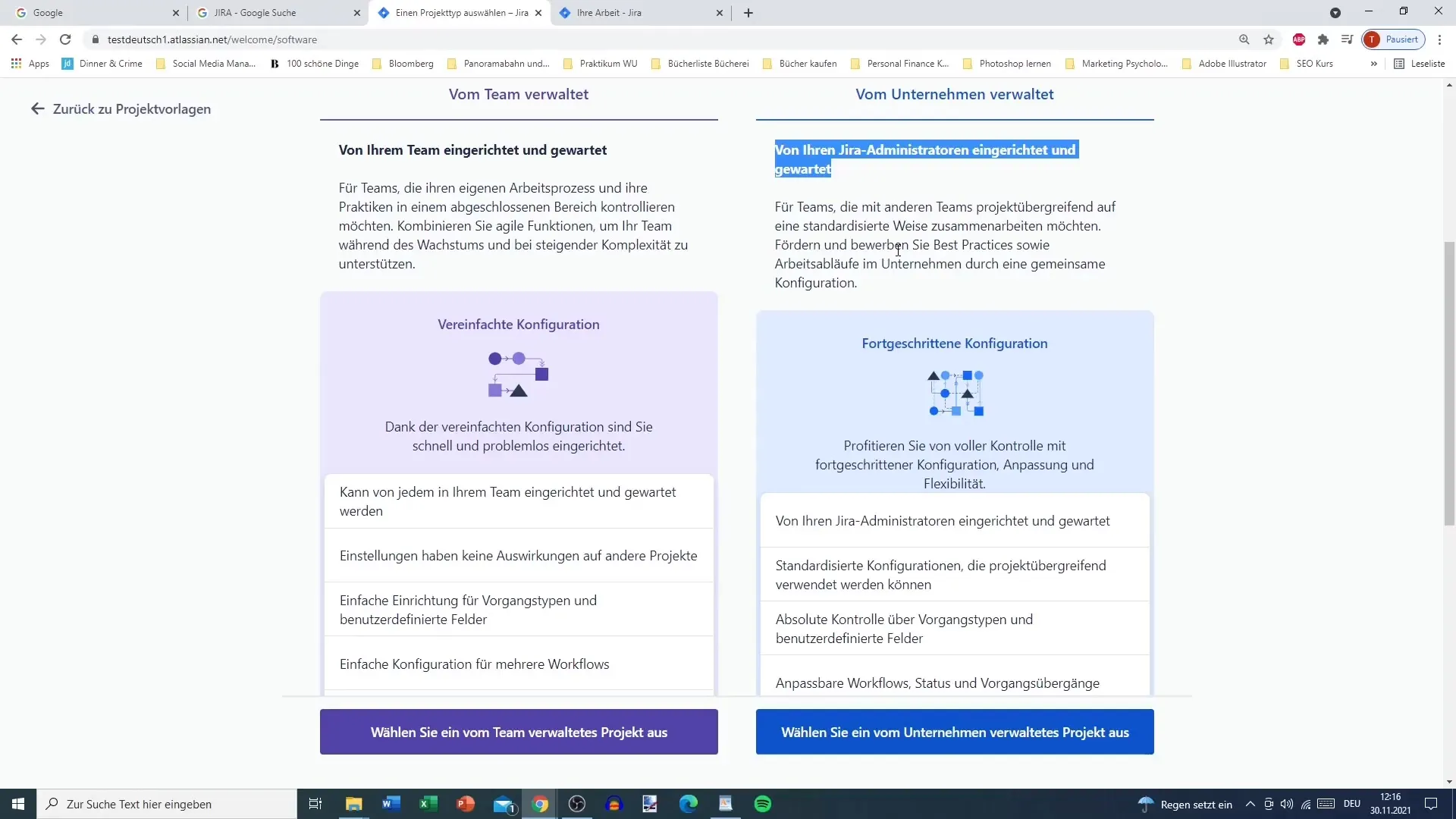
決定したら、プロジェクトに名前を付けてください - たとえば「Scrumテストプロジェクト」 - そして「STP」のようなキーを入力してください。
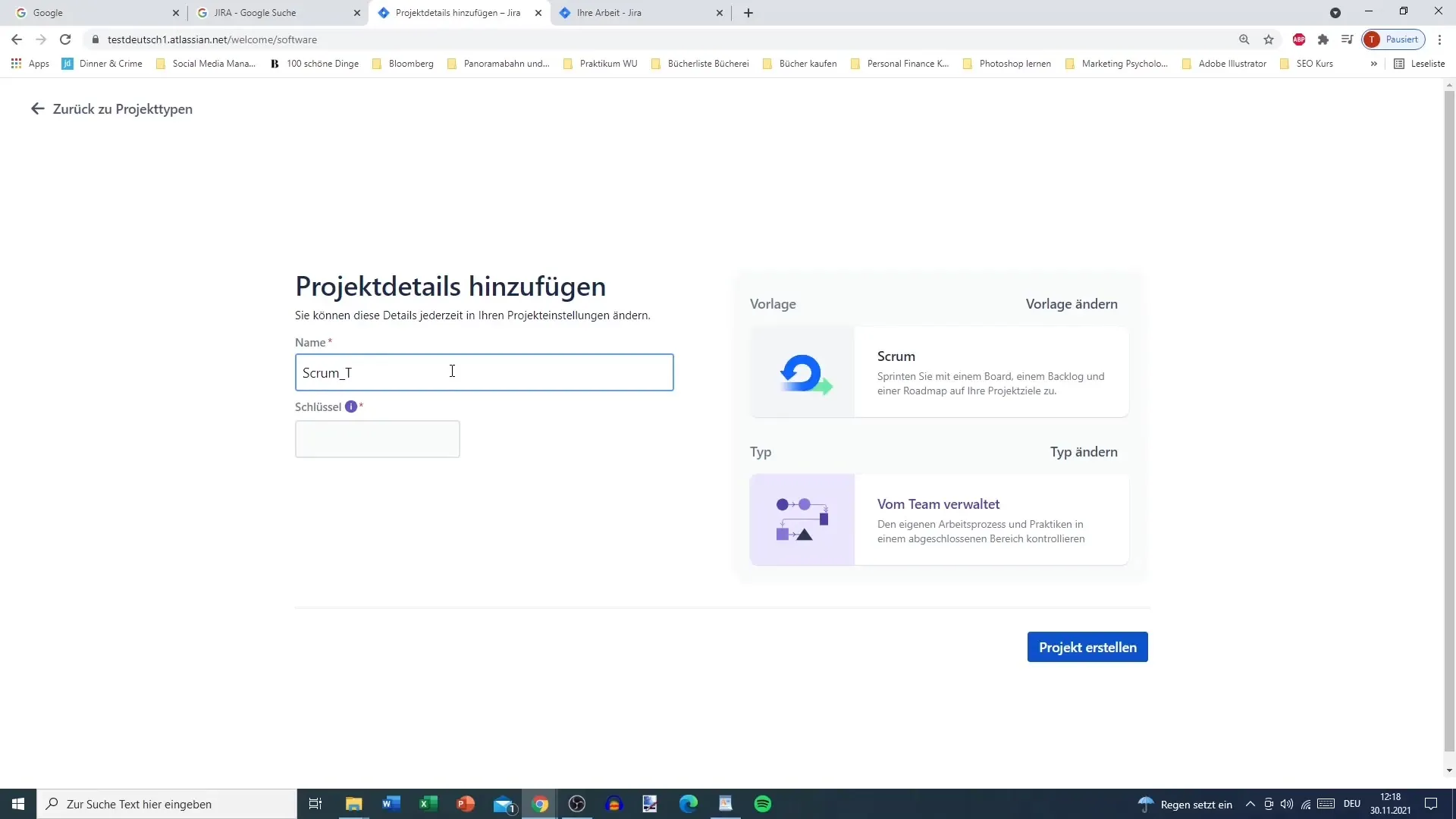
その後、「プロジェクトの作成」をクリックすると、Jiraプロジェクトが作成されます。自動的にバックログに移動し、そこでタスクを管理できます。
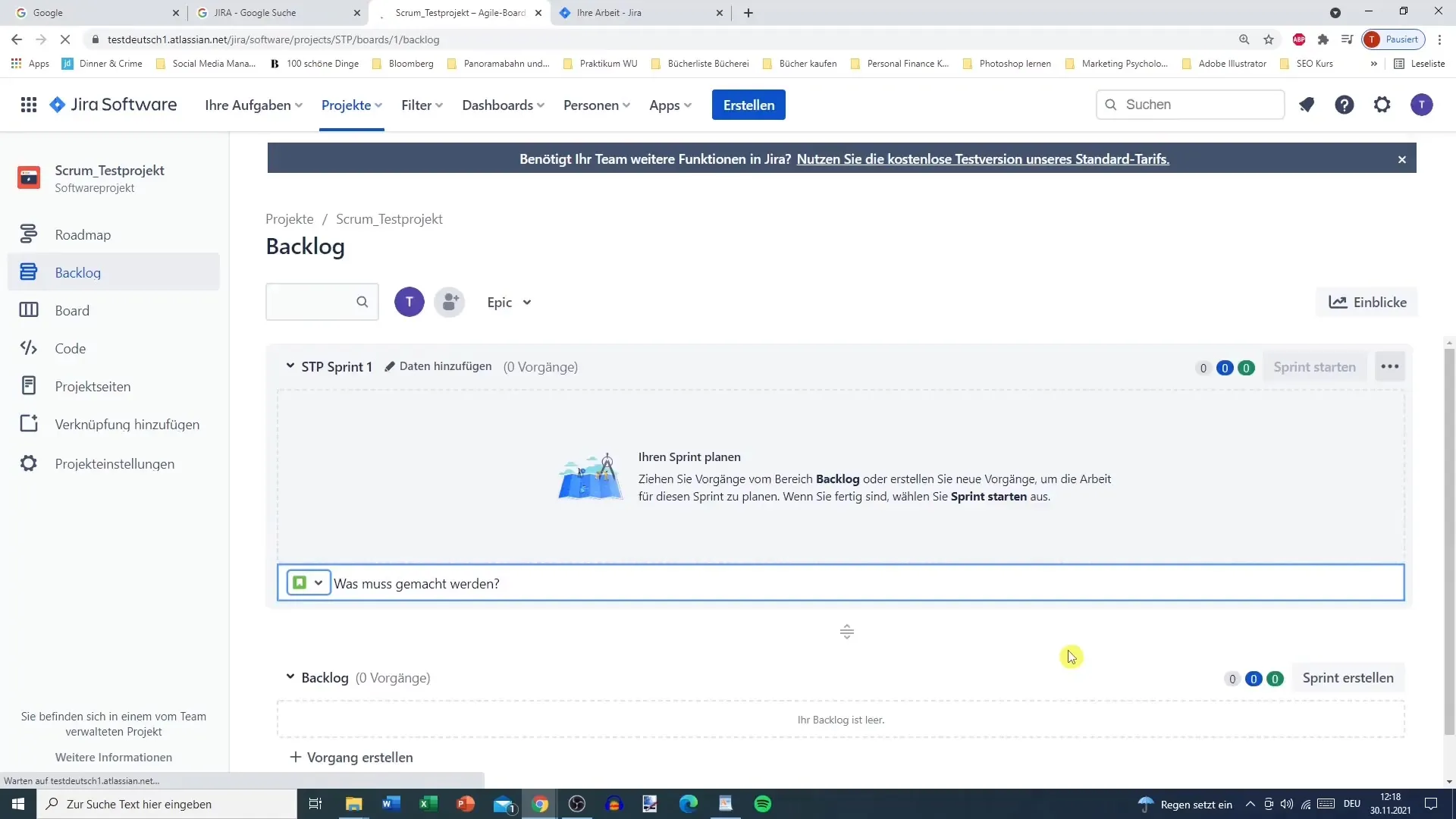
ステップ7:プロジェクトで最初のステップを踏む、機能を発見する
プロジェクトが成功裏に作成された後、システムツアーを開始することができます。それとも、次のチュートリアルで最も重要な機能を説明する中、環境を自分で調査することもできます。
サマリー
Jiraはプロジェクトを効率的に管理し、チームワークを最適化するのに役立つ強力なツールです。ソフトウェアのダウンロード、アカウントの作成、ニーズの定義、プロジェクトタイプの選択を通じて、Jiraを成功裏に活用するための基盤を築くことができました。
よくある質問
Jiraをダウンロードする方法は?Jiraのホームページにアクセスし、「無料でダウンロード」をクリックします。
Jiraを利用するためにクレジットカード情報が必要ですか?いいえ、無料版ではクレジットカードの情報は必要ありません。
チームメンバーをプロジェクトに招待することはできますか?はい、チームメンバーのメールアドレスを追加し、他の人を招待できるかどうかを指定できます。
チームで管理されるプロジェクトと企業で管理されるプロジェクトの違いは?チームで管理されるプロジェクトはあなたとあなたのチームによって設定され、企業で管理されるプロジェクトはJira管理者が管理します。
プロジェクトに名前をつける方法は?プロジェクトを作成する際に、任意の名前とキーを入力することができます。


